หากคุณใช้ WordPress เพื่อส่งอีเมล สิ่งสำคัญคือต้องแน่ใจว่าชื่อผู้ส่งแสดงถึงแบรนด์ของคุณอย่างถูกต้อง ตามค่าเริ่มต้น ชื่อผู้ส่งในอีเมล WordPress คือ "WordPress" ซึ่งอาจไม่เหมาะสำหรับธุรกิจของคุณ อย่างไรก็ตาม คุณสามารถเปลี่ยนชื่อผู้ส่งให้ตรงกับแบรนด์ของคุณได้อย่างง่ายดาย ทำให้อีเมลของคุณดูเป็นมืออาชีพและน่าเชื่อถือมากขึ้น ในบทความนี้ เราจะแนะนำคุณตลอดขั้นตอนการเปลี่ยนชื่อผู้ส่งใน WordPress Mail เพื่อให้คุณมั่นใจได้ว่าอีเมลของคุณสะท้อนถึงตัวตนที่แท้จริงของธุรกิจของคุณ ไม่ว่าคุณจะเป็นผู้ใช้ WordPress ที่มีประสบการณ์หรือเพิ่งเริ่มต้น บทความนี้มีเนื้อหาครอบคลุมคุณ

วิธีที่ 1: การใช้ WP Mail SMTP
หากคุณต้องการเปลี่ยนชื่อผู้ส่งและอีเมลเริ่มต้นบนไซต์ WordPress ของคุณ ปลั๊กอิน WP Mail SMTP เป็นตัวเลือกที่ดีที่สุดสำหรับคุณ
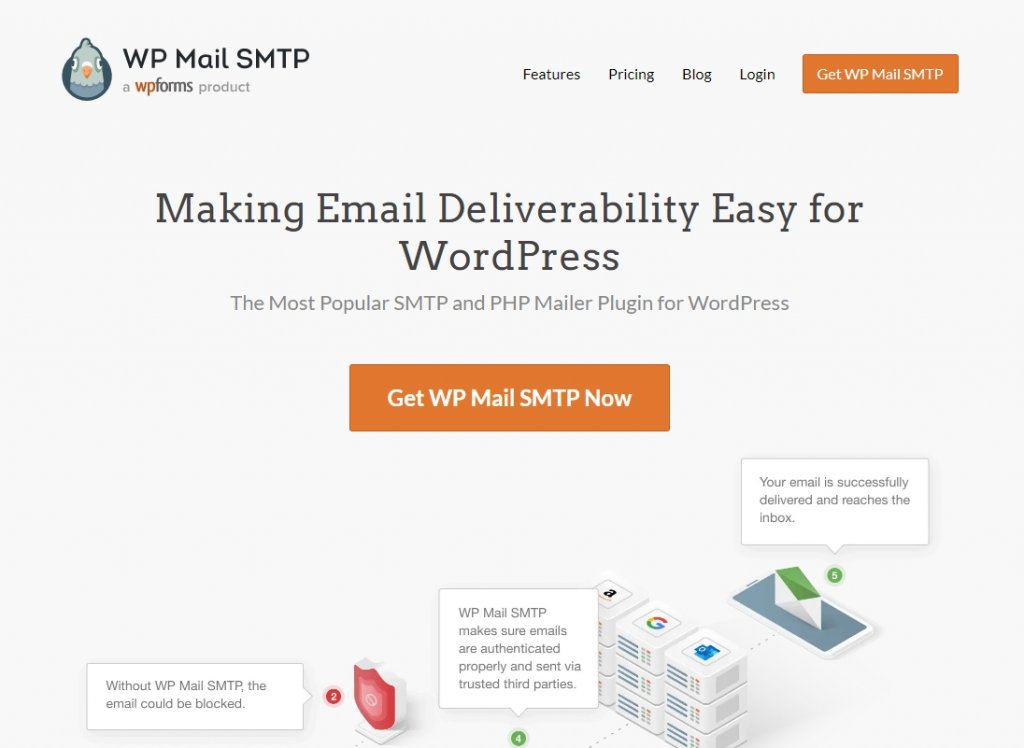
ด้วยผู้ใช้มากกว่า 1 ล้านคน ปลั๊กอินนี้จึงเป็นปลั๊กอิน SMTP ที่ได้รับความนิยมสูงสุด ใช้งานง่ายและให้คุณเปลี่ยนที่อยู่อีเมลเริ่มต้นและชื่อผู้ส่งได้อย่างง่ายดาย ปลั๊กอินนี้ยังช่วยปรับปรุงการส่งอีเมลด้วยการกำหนดค่าฟังก์ชันการส่งจดหมาย WordPress ใหม่เพื่อใช้ผู้ให้บริการ SMTP ที่เหมาะสม สิ่งนี้ทำให้มั่นใจได้ว่าอีเมลของคุณจะไปถึงเป้าหมายที่ต้องการ แม้ว่าโฮสต์เว็บของคุณจะบล็อกพอร์ต SMTP ก็ตาม ในการเริ่มต้น เพียงติดตั้งปลั๊กอินและเปิดใช้งาน จากนั้นไปที่การตั้งค่า WP Mail SMTP >> ในแดชบอร์ดผู้ดูแลระบบ WordPress ของคุณ แล้วป้อนที่อยู่อีเมลและชื่อผู้ส่งในส่วนจดหมาย
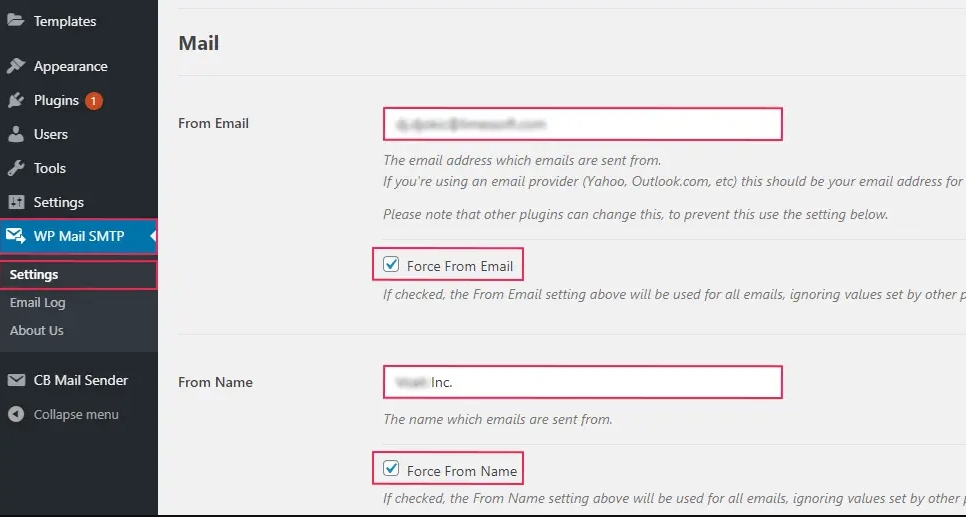
เพื่อให้แน่ใจว่าการตั้งค่าถูกต้อง ตรวจสอบให้แน่ใจว่าได้ทำเครื่องหมายที่ช่อง "บังคับจากอีเมล" และ "บังคับจากชื่อ" สิ่งนี้จะทำให้แน่ใจว่าการตั้งค่าเหล่านี้มีความสำคัญเหนือการตั้งค่าอื่น ๆ จากปลั๊กอินอื่น ๆ ที่คุณอาจติดตั้งไว้ ในส่วน Mailer ให้เลือกผู้ให้บริการส่งจดหมายเพื่อตั้งค่าเซิร์ฟเวอร์ SMTP เป็นการดีที่สุดที่จะไม่ใช้ตัวเลือกเริ่มต้นเนื่องจากไม่น่าเชื่อถือเท่ากับตัวเลือกอื่นๆ
สร้างเว็บไซต์ที่น่าทึ่ง
ด้วย Elementor ตัวสร้างหน้าฟรีที่ดีที่สุด
เริ่มเลย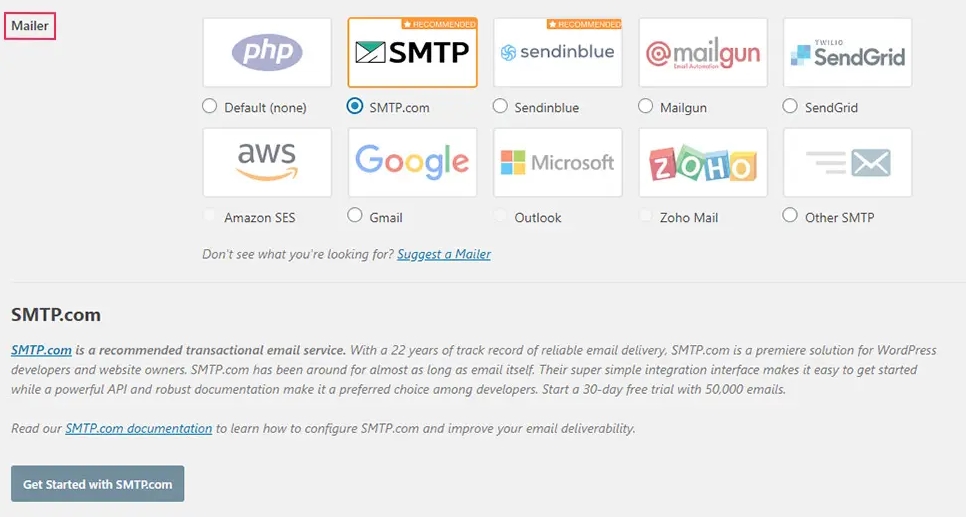
เมื่อคุณเลือกตัวเลือก ปลั๊กอินจะให้ลิงก์ไปยังคำแนะนำที่จะช่วยคุณตั้งค่าและแก้ไขบริการส่งอีเมลเพื่อให้อีเมลของคุณไปถึงปลายทาง หลังจากเชื่อมต่อปลั๊กอินกับผู้ให้บริการ SMTP แล้ว อย่าลืมกดปุ่มบันทึกการตั้งค่า จากนั้นไปที่แท็บ ทดสอบอีเมล และส่งอีเมลทดสอบเพื่อให้แน่ใจว่าทุกอย่างทำงานได้อย่างถูกต้อง
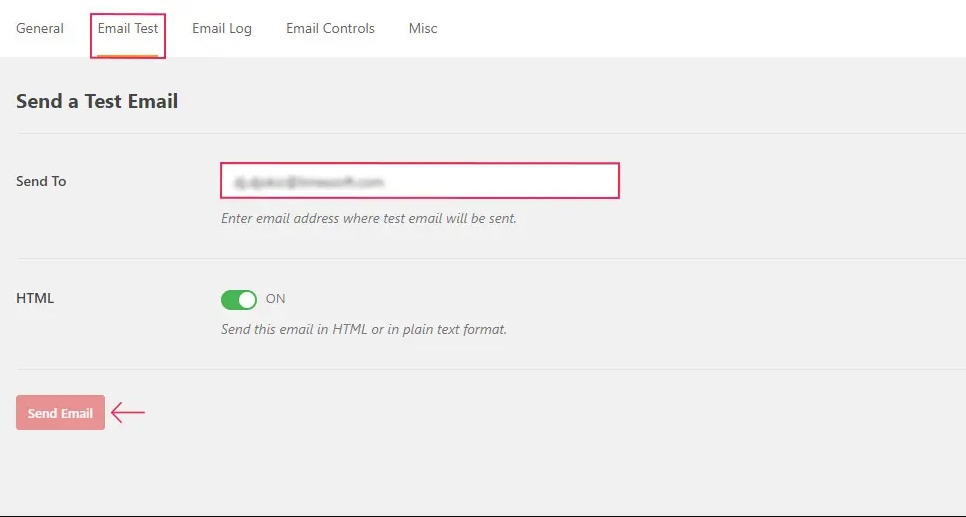
หากต้องการส่งอีเมลทดสอบ เพียงพิมพ์ที่อยู่อีเมลที่คุณต้องการส่งไปในช่องนี้ จากนั้นกดปุ่ม "ส่งอีเมล" สุดท้าย ไปที่กล่องจดหมายอีเมลของคุณเพื่อดูว่าคุณได้รับอีเมลทดสอบหรือไม่
วิธีที่ 2: การใช้ WPCode
หากต้องการเปลี่ยนชื่อผู้ส่งและที่อยู่อีเมล คุณสามารถใช้ข้อมูลโค้ดได้ เราแนะนำให้ใช้ WPCode เนื่องจากเป็นวิธีที่ง่ายและปลอดภัยที่สุดในการเพิ่มโค้ดลงในไซต์ WordPress ของคุณ
หากต้องการเพิ่มข้อมูลโค้ด คุณต้องไปที่ไฟล์ functions.php แต่ด้วย WPCode คุณสามารถเพิ่มได้ในไม่กี่คลิก
WPCode ยังมีส่วนย่อยอื่น ๆ อีกมากมายที่สามารถช่วยคุณปรับแต่งไซต์ของคุณ และคุณยังสามารถเพิ่มส่วนย่อยของคุณเองได้อีกด้วย
ในการเริ่มต้น คุณต้องติดตั้งปลั๊กอิน WPCode ฟรี
หลังจากนั้น ไปที่ส่วน Code Snippets ในแดชบอร์ดผู้ดูแลระบบ WordPress แล้วคลิก "Add Snippet" ในแถบค้นหา พิมพ์ "sender" แล้วกดปุ่ม "Use snippet" ใต้ "Change Outgoing Email Sender"
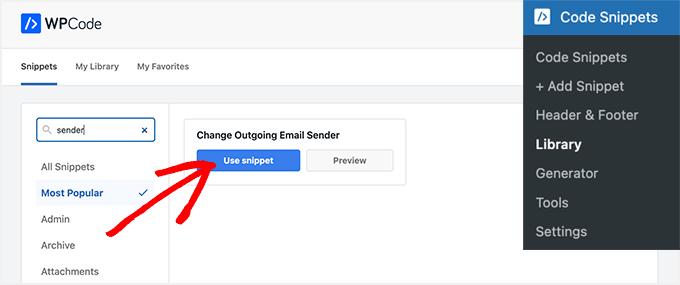
หลังจากนั้นคุณจะเข้าสู่หน้า Edit Snippet
สำหรับสิ่งนี้ ให้แก้ไขโค้ดเพื่อแสดงที่อยู่อีเมลและชื่อของผู้ส่งที่ถูกต้อง
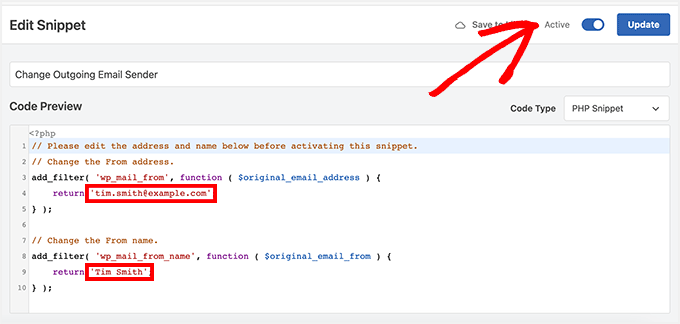
ในการเปิดใช้งาน WPCode เพียงพลิกสวิตช์สลับไปที่ "ใช้งาน" จากนั้นกดปุ่ม "อัปเดต" WPCode มีคอลเล็กชันของโค้ดที่สร้างไว้ล่วงหน้าซึ่งสามารถใช้แทนที่ปลั๊กอินอื่นๆ บนไซต์ของคุณได้ ตัวอย่างเช่น คุณสามารถปิดใช้งานการอัปเดตอัตโนมัติ อัปโหลดไฟล์ SVG หรือเปลี่ยนไปใช้โปรแกรมแก้ไขแบบคลาสสิก อย่างไรก็ตาม คุณยังสามารถเพิ่มรหัสของคุณเองได้โดยคลิกปุ่ม "เพิ่มรหัสที่กำหนดเองของคุณ (ตัวอย่างข้อมูลใหม่)" แทนการค้นหาผ่านไลบรารี
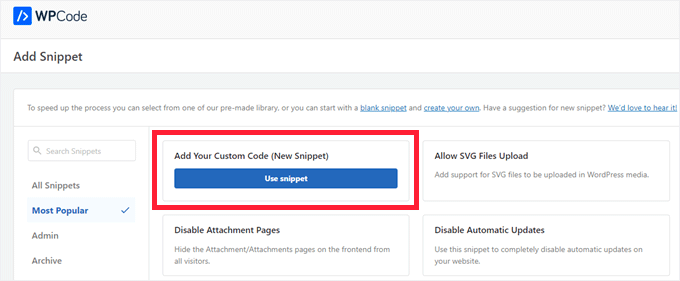
จากนั้น สิ่งที่คุณต้องทำก็เพียงแค่วางโค้ดของคุณเองและเลือกตำแหน่งที่ควรรันบนไซต์ของคุณ
ตัวอย่างเช่น คุณสามารถคัดลอกและวางโค้ดด้านล่างลงในข้อมูลโค้ดที่กำหนดเองของ WPCode และเปลี่ยนชื่อและอีเมลของผู้ส่ง
// Please edit the address and name below.
// Change the From address.
add_filter( 'wp_mail_from', function ( $original_email_address ) {
return '[email protected]';
} );
// Change the From name.
add_filter( 'wp_mail_from_name', function ( $original_email_from ) {
return 'Tim Smith';
} );ห่อ
อีเมลเป็นวิธีที่สำคัญมากสำหรับผู้คนในการติดต่อสื่อสารกันในทุกด้านของชีวิต รวมถึงบนเว็บไซต์ของคุณด้วย สิ่งสำคัญคือต้องแน่ใจว่าอีเมลของคุณถูกส่งไปยังบุคคลที่เหมาะสมและไม่ได้จบลงในโฟลเดอร์สแปม ในการทำเช่นนี้ คุณต้องเปลี่ยนชื่อผู้ส่งและที่อยู่อีเมลเริ่มต้นบนไซต์ WordPress ของคุณ เราแนะนำให้ใช้ปลั๊กอิน WP Mail SMTP เนื่องจากมีตัวเลือกมากมาย หากไม่ได้ผล คุณสามารถลองใช้รหัส WP และถ้าไม่มีอะไรทำงาน คุณสามารถเพิ่มข้อมูลโค้ดที่เรากล่าวถึงในไฟล์ functions.php ของคุณ




